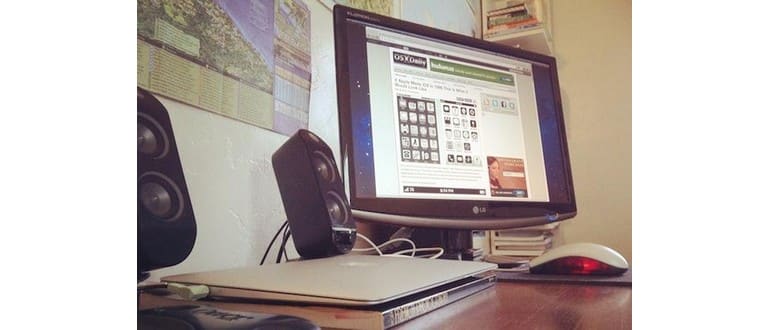L’uso di un Mac portatile con il coperchio chiuso è comunemente noto come modalità Clamshell. Grazie all’introduzione di Mac OS X Lion, sfruttare questa funzione è diventato un gioco da ragazzi. Esistono fondamentalmente due metodi: il primo prevede l’uso del MacBook con il coperchio chiuso, con o senza dispositivi di input esterni collegati; il secondo è specifico per l’uso della modalità Clamshell con dispositivi wireless come tastiere e mouse Bluetooth.
Utilizza un Mac in modalità Clamshell con OS X Lion
Per sfruttare al meglio la modalità Clamshell, è consigliabile utilizzare una tastiera e un mouse esterni, anche se non sono strettamente necessari. Ecco i passaggi per utilizzare un MacBook Pro o Air con il coperchio chiuso in OS X Lion, sia con che senza dispositivi di input esterni:
- Collega l’adattatore di alimentazione al MacBook, MacBook Pro o MacBook Air.
- Con uno schermo esterno collegato al Mac, chiudi il coperchio.
Lo schermo lampeggerà brevemente in blu, quindi il monitor esterno si aggiornerà e verrà impostato automaticamente come display principale, spostando il desktop, la barra dei menu e tutte le altre finestre sullo schermo collegato.
Usa la modalità Clamshell in OS X Lion con una tastiera e un mouse wireless
I requisiti per utilizzare un MacBook in modalità Clamshell con tastiera e mouse wireless sono sostanzialmente gli stessi, ma è necessaria un’opzione aggiuntiva nelle Preferenze di Sistema. Prima di tutto, assicurati che il dispositivo Bluetooth sia accoppiato con il Mac (se stai già utilizzando un dispositivo di input wireless, lo è). Procedi come segue:
- Apri le Preferenze di Sistema e fai clic sul pannello «Bluetooth».
- Clicca su «Avanzate» nell’angolo in basso a destra.
- Seleziona la casella accanto a «Consenti ai dispositivi Bluetooth di riattivare il computer».
- Collega il display esterno.
- Chiudi il coperchio del MacBook Air o MacBook Pro.

Se desideri bypassare i requisiti di connettività hardware fisica, puoi utilizzare lo strumento NoSleep, di cui abbiamo parlato di recente, che ti consente di eseguire il Mac chiuso senza alcun hardware collegato.
In generale, utilizzare la modalità Clamshell da OS X 10.7 è decisamente più semplice rispetto alle versioni precedenti di Mac OS X, dove era necessario riavviare o riattivare la sospensione con uno schermo esterno e un mouse connessi.
Novità e consigli per il 2024
Con l’evoluzione di macOS e l’introduzione di nuove tecnologie, la modalità Clamshell continua a migliorare. Se nel 2024 stai pensando di ottimizzare il tuo spazio di lavoro, considera l’uso di dock di ricarica che offrono connettività a più monitor. Questi dock non solo semplificano la connessione dei tuoi dispositivi, ma possono anche alimentare il tuo MacBook mentre lavori.
Inoltre, l’uso di app di produttività come «Magnet» o «BetterSnapTool» può migliorare notevolmente la tua esperienza lavorativa, consentendoti di gestire più finestre su uno schermo esterno con facilità. Queste app rendono l’organizzazione dei tuoi spazi di lavoro molto più fluida e intuitiva.
Infine, assicurati di mantenere sempre aggiornato il tuo sistema operativo per sfruttare al meglio le nuove funzionalità e miglioramenti delle prestazioni. Con un MacBook in modalità Clamshell, puoi ottenere il massimo dalla tua configurazione e lavorare con efficienza!